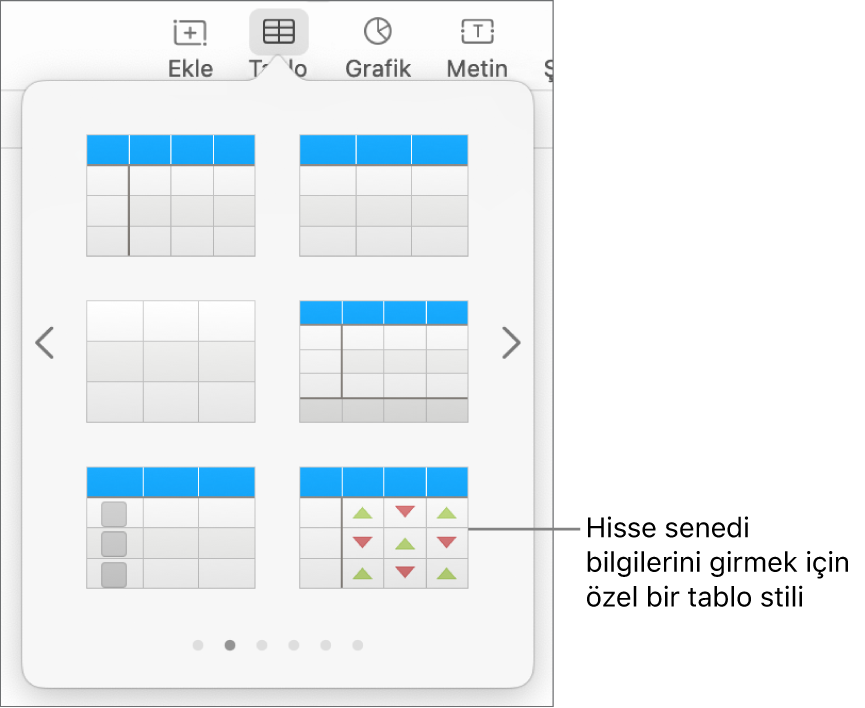Mac’teki Numbers’da hisse senedi bilgileri ekleme
İnternete bağlıyken, herhangi bir tabloya bir önceki kapanıştan hisse senedi bilgilerini girebilirsiniz. Hisse senedi bilgileri girişini kolaylaştırmak için, özel bir hisse senedi şablonu veya Numbers’la birlikte gelen önceden tasarlanmış bir hisse senedi tablo stili kullanabilirsiniz.
Bir tablo hücresine hisse senedi bilgileri ekleme
Bir tablo hücresine hisse senedi bilgisi girmek için internete bağlı olmalısınız.
Hisse senedi bilgilerinin olmasını istediğiniz hücreyi tıklayın.
Araç çubuğundaki
 simgesini tıklayın, sonra Hisse Senedi Verisi’ni seçin.
simgesini tıklayın, sonra Hisse Senedi Verisi’ni seçin.Not: Hisse Senedi Verisi soluksa internet kullanılamıyor olabilir. Ağ bağlantınızı denetleyin.
Listede bir hisse senedini tıklayın veya hisse senedini aratmak için arama alanına şirket adını veya hisse senedi sembolünü yazın.
O hisse senedi için bilgiler göründüğünde, Özellik açılır menüsünü tıklayın, bir hisse senedi özelliği seçin, sonra sorgu kutusunun dışına tıklayın.
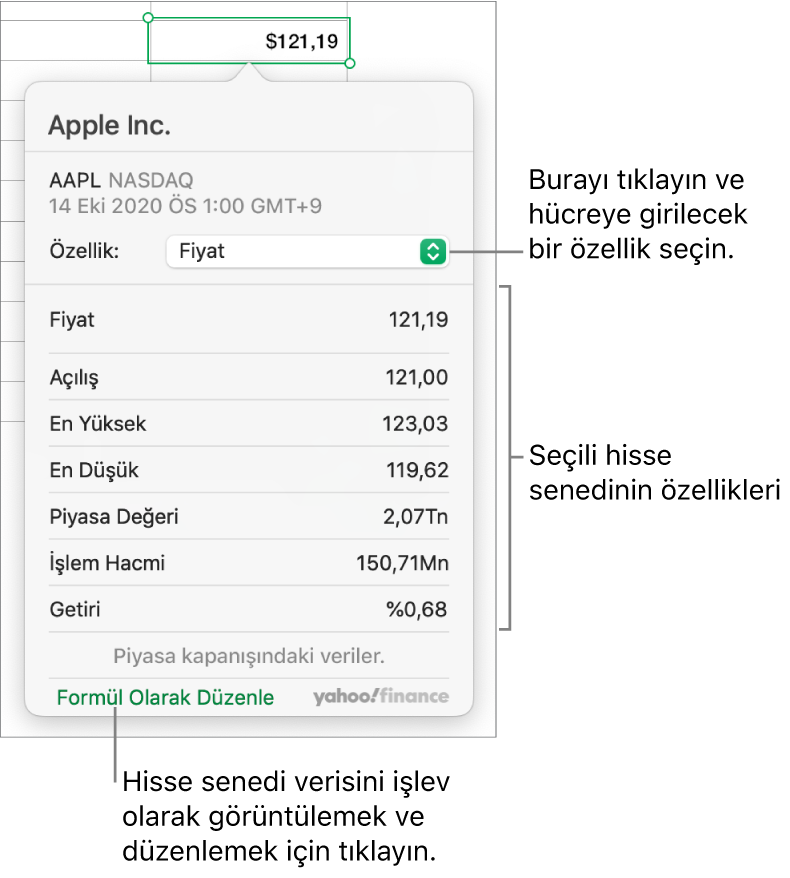
Hisse senedi verilerini işlev olarak görüntülemek ve düzenlemek için “Formül Olarak Düzenle”yi tıklayın, işlev değişkenlerini girin, sonra
 simgesini tıklayın.
simgesini tıklayın.
İpucu: Hücreye HİSSESENEDİ işlevini girerek bir önceki işlem gününün hisse senedi bilgilerini de ekleyebilirsiniz. İşlev ekleme bölümüne bakın. HİSSESENEDİ işleviyle ilgili ayrıntılar için İşlev Tarayıcı’yı açın, Finansal’ı tıklayın, sonra HİSSESENEDİ’ni tıklayın (görmek için aşağı kaydırmanız gerekebilir).
Önceden tasarlanmış tablolara hisse senedi bilgileri ekleme
Önceden tasarlanmış hisse senedi tablo stilleriyle Hisse Senetlerim şablonunda veya tablolara hisse senedi bilgisi girmek için internete bağlı olmalısınız.
Hisse Senetlerim şablonunda: Şablon seçiciden şablonu açın, sonra sayfanın alt tarafına yakın yerdeki tabloyu tıklayın. Satır eklemek için tablonun sol alt köşesindeki
 simgesini tıklayın, sonra A sütununa bir hisse senedi sembolü (örneğin AAPL) girerek satırın diğer hücrelerini bu hisse senedine ait bilgilerle doldurun.
simgesini tıklayın, sonra A sütununa bir hisse senedi sembolü (örneğin AAPL) girerek satırın diğer hücrelerini bu hisse senedine ait bilgilerle doldurun.Hisse senedi stiline sahip bir tabloda: Sayfaya bir hisse senedi tablosu eklemek için araç çubuğundaki
 simgesini tıklayın, sonra hisse senedi tablo stilini (aşağıda gösterilen) tıklayın.
simgesini tıklayın, sonra hisse senedi tablo stilini (aşağıda gösterilen) tıklayın.A sütununa bir hisse senedi sembolü (örneğin AAPL) girin. Satırdaki diğer hücreler bu hisse senediyle ilgili bilgilerle doldurulur.